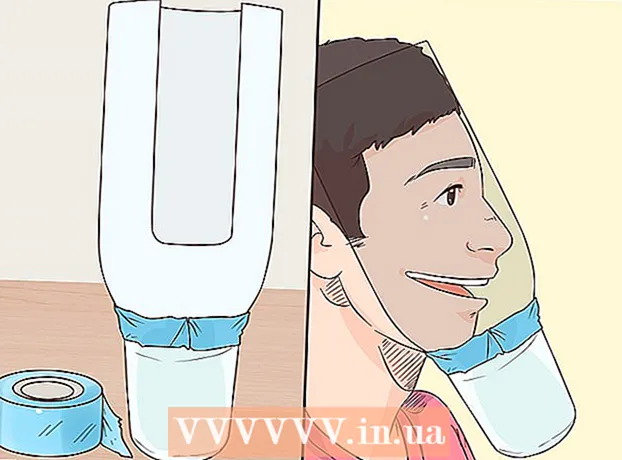Автор:
Christy White
Жасалған Күн:
8 Мамыр 2021
Жаңарту Күні:
1 Шілде 2024

Мазмұны
- Басу үшін
- 5-тен 1-әдіс: Windows 10 үшін HP Smart пайдалану
- 5-тен 2-әдіс: Windows үшін HP Solutions Center немесе Printer Assistant пайдалану
- 5-тен 3-әдіс: Mac жүйесінде HP утилитасын пайдалану
- 5-тен 4-ші әдіс: принтер дисплейін пайдалану
- 5-тен 5-ші әдіс: туралау мәселелерін түзету
Егер сіздің HP принтеріңіз басып шығарылған беттерді дұрыс туралай алмаса немесе сіздің принтеріңізде «тураланбады» деген қате туралы хабарлама көрсетілсе, сіздің картридждеріңіз тураланбаған болуы мүмкін. Бұл wikiHow сізге Windows принтерінде принтер картридждерін Windows, macOS немесе принтер дисплейінің көмегімен қайта туралауды үйретеді.
Басу үшін
5-тен 1-әдіс: Windows 10 үшін HP Smart пайдалану
 HP принтерін қосыңыз. Бұл әдіс сізге Windows 10-ға арналған ақысыз HP Smart принтерді басқару бағдарламасын қалай пайдалануға болатындығын үйретеді.
HP принтерін қосыңыз. Бұл әдіс сізге Windows 10-ға арналған ақысыз HP Smart принтерді басқару бағдарламасын қалай пайдалануға болатындығын үйретеді. - Сондай-ақ, принтерді басқару үшін сізде HP Solutions Center (2010 және одан кейінгі модельдер) немесе HP Printer Assistant (2010 жылдан асқан модельдер) пайдалану мүмкіндігі бар. Егер сізде бастау бағдарламасында осы қолданбалардың бірі болса, балама ретінде HP Solutions Center немесе Windows үшін Printer Assistant әдісін қолдана аласыз.
 Қарапайым ақ принтер қағазының кішкене бумасын принтердің кіріс науасына салыңыз. Принтерді туралау үшін сіз қолданатын қағаз бос, ақ және стандартты A4 болуы керек.
Қарапайым ақ принтер қағазының кішкене бумасын принтердің кіріс науасына салыңыз. Принтерді туралау үшін сіз қолданатын қағаз бос, ақ және стандартты A4 болуы керек.  Компьютерде HP Smart қосымшасын ашыңыз. Орнатқаннан кейін оны Бастау мәзірінен табасыз.Егер сіз оны көрмесеңіз, қолданбаны қазір орнату үшін мына әрекеттерді орындаңыз:
Компьютерде HP Smart қосымшасын ашыңыз. Орнатқаннан кейін оны Бастау мәзірінен табасыз.Егер сіз оны көрмесеңіз, қолданбаны қазір орнату үшін мына әрекеттерді орындаңыз: - Бастау мәзірін нұқып, таңдаңыз Microsoft дүкені.
- Түрі HP ақылды «Іздеу» жолағында және түймесін басыңыз ↵ енгізіңіз.
- Нұқыңыз HP Smart қосымша (принтер мен қағаз парақтары бар көк белгіше).
- Көк біреуін басыңыз Алыңыз батырмасы.
- Бағдарламаны бастау үшін оны басып, принтерді орнату үшін экрандағы нұсқауларды орындаңыз.
 HP Smart терезесінде принтеріңізді нұқыңыз.
HP Smart терезесінде принтеріңізді нұқыңыз. басыңыз Баспа сапасының құралдары. Ол сол жақ бағанда «Утилита» айдарымен берілген.
басыңыз Баспа сапасының құралдары. Ол сол жақ бағанда «Утилита» айдарымен берілген. - Егер сіз сол жақ бағанда мәтін опцияларын көрмесеңіз, оны кеңейту үшін терезенің жоғарғы сол жағындағы мәзірді (үш жол) басыңыз.
 Опцияны басыңыз Туралау.
Опцияны басыңыз Туралау. Экрандағы нұсқауларды орындаңыз. Опция Туралау принтер картридждерін қайта өңдейтін арнайы бетті басып шығару процесі туралы.
Экрандағы нұсқауларды орындаңыз. Опция Туралау принтер картридждерін қайта өңдейтін арнайы бетті басып шығару процесі туралы. - Егер сіздің принтерде кірістірілген сканер болса, ол туралау парағын қарап шығады. Қосымша нұсқаулар экранда пайда болады.
- Егер «Түзу сәтсіз аяқталды» немесе «Сәйкестендіру сәтсіз» сияқты хабарламада қате байқалса, Түзу проблемаларын түзету әдісін қараңыз.
5-тен 2-әдіс: Windows үшін HP Solutions Center немесе Printer Assistant пайдалану
 HP принтерін қосыңыз. Бұл әдіс барлық Windows нұсқаларында жұмыс істеуі керек.
HP принтерін қосыңыз. Бұл әдіс барлық Windows нұсқаларында жұмыс істеуі керек. - Егер сіздің HP принтеріңіз 2010 жылы немесе одан кейін шыққан болса, сіздің компьютеріңізде HP шешімдер орталығы болуы мүмкін. Егер ол ескі болса, оның орнына сізде HP Printer Assistant бағдарламалық жасақтамасы болуы мүмкін.
- HP бағдарламалық жасақтамасының қайсысы орнатылғанын білу үшін Пуск (Бастау) мәзірін ашып, ішкі мәзірді табыңыз HP және сені ізде HP шешімдер орталығы немесе HP принтерінің көмекшісі.
- Егер сізде екі мүмкіндік болмаса, веб-шолғышта https://support.hp.com/us-en/drivers сайтына өтіп, экрандағы нұсқауларды орындап, принтеріңіздің үлгісіне арналған HP Easy Start орнату бағдарламасын тауып, жүктеп алыңыз.
 Қарапайым ақ принтер қағазының кішкене бумасын принтердің кіріс науасына салыңыз. Принтерді туралау үшін пайдаланылатын қағаз бос, ақ және стандартты A4 өлшемі болуы керек.
Қарапайым ақ принтер қағазының кішкене бумасын принтердің кіріс науасына салыңыз. Принтерді туралау үшін пайдаланылатын қағаз бос, ақ және стандартты A4 өлшемі болуы керек.  Компьютерде HP Solution Center қосымшасын ашыңыз. Сіз оны Бастау мәзірінен таба аласыз, кейде қалтада аталады HP.
Компьютерде HP Solution Center қосымшасын ашыңыз. Сіз оны Бастау мәзірінен таба аласыз, кейде қалтада аталады HP. - Егер де сен HP шешімдер орталығы көрмеңіз, содан кейін ашыңыз HP принтерінің көмекшісі.
 басыңыз Параметрлер. Мұны сіз терезенің төменгі жағынан таба аласыз.
басыңыз Параметрлер. Мұны сіз терезенің төменгі жағынан таба аласыз. - Егер сіз HP принтерінің көмекшісін пайдалансаңыз, басыңыз Басып шығару және сканерлеу содан кейін Принтерге техникалық қызмет көрсету. Содан кейін 7-қадамға өтіңіз.
 басыңыз Басып шығару параметрлері.
басыңыз Басып шығару параметрлері. басыңыз Принтер қызметтері немесе Құрылғы қызметтері.
басыңыз Принтер қызметтері немесе Құрылғы қызметтері. басыңыз Принтердің құралдары.
басыңыз Принтердің құралдары. «Баспа картридждерін туралау» жанындағы құсбелгіні қойыңыз. Ол терезенің ортасында «Сурет сапасы» деген тақырыпта орналасқан.
«Баспа картридждерін туралау» жанындағы құсбелгіні қойыңыз. Ол терезенің ортасында «Сурет сапасы» деген тақырыпта орналасқан.  басыңыз Туралау. Бұл терезенің төменгі жағында ./ref>
басыңыз Туралау. Бұл терезенің төменгі жағында ./ref>  Баспа картридждерін туралау үшін экрандағы нұсқауларды орындаңыз. Егер сіздің принтерде кірістірілген сканер болса, ол туралау парағын қарап шығады. Қосымша нұсқаулар экранда пайда болады.
Баспа картридждерін туралау үшін экрандағы нұсқауларды орындаңыз. Егер сіздің принтерде кірістірілген сканер болса, ол туралау парағын қарап шығады. Қосымша нұсқаулар экранда пайда болады. - Егер «Түзу сәтсіз аяқталды» немесе «Сәйкестендіру сәтсіз» сияқты хабарламада қате байқалса, түзету мәселелерін түзету әдісін қараңыз.
5-тен 3-әдіс: Mac жүйесінде HP утилитасын пайдалану
 HP принтерін қосыңыз.
HP принтерін қосыңыз. Принтердің кіріс науасына қарапайым ақ қағаздың кішкене бумасын салыңыз. Принтерді туралау үшін пайдаланылатын қағаз бос, ақ және стандартты A4 өлшемі болуы керек.
Принтердің кіріс науасына қарапайым ақ қағаздың кішкене бумасын салыңыз. Принтерді туралау үшін пайдаланылатын қағаз бос, ақ және стандартты A4 өлшемі болуы керек.  Mac жүйесінде HP утилитасын ашыңыз. Ол орнатылған кезде сіз оны қалтадан таба аласыз Қолданбалар деп аталатын ішкі қалтада HP.
Mac жүйесінде HP утилитасын ашыңыз. Ол орнатылған кезде сіз оны қалтадан таба аласыз Қолданбалар деп аталатын ішкі қалтада HP. - Егер сіз қолданбаны көрмесеңіз, оны орнатуыңыз керек. Веб-шолғышта https://support.hp.com/us-en/drivers сайтына өтіп, принтеріңіздің үлгісіне арналған HP Easy Start орнату бағдарламасын тауып, жүктеп алу үшін экрандағы нұсқауларды орындаңыз. Жүктелгеннен кейін HP утилитасын орнату үшін .dmg файлын екі рет нұқыңыз.
 басыңыз Туралау. Бұл опцияны белгішелердің бірінші тобынан табуға болады. Бұл картридждерді туралау терезесін ашады.
басыңыз Туралау. Бұл опцияны белгішелердің бірінші тобынан табуға болады. Бұл картридждерді туралау терезесін ашады.  басыңыз Туралау. Бұл сіздің принтеріңізге туралау парағын жібереді. Басып шығарылған бетте қара және көк сызықтары бар көптеген нөмірленген қораптар пайда болады.
басыңыз Туралау. Бұл сіздің принтеріңізге туралау парағын жібереді. Басып шығарылған бетте қара және көк сызықтары бар көптеген нөмірленген қораптар пайда болады.  А жолындағы ең көп қиылысатын жолдарды табыңыз. Жолдар арасындағы ең үлкен алшақтықты көрсететін қорап - сіз іздеген. Қораптың нөмірін жазыңыз.
А жолындағы ең көп қиылысатын жолдарды табыңыз. Жолдар арасындағы ең үлкен алшақтықты көрсететін қорап - сіз іздеген. Қораптың нөмірін жазыңыз.  Принтердің бағдарламалық жасақтамасындағы сәйкес өрісті таңдаңыз. А бағанынан дұрыс ұяшықты таңдаңыз.
Принтердің бағдарламалық жасақтамасындағы сәйкес өрісті таңдаңыз. А бағанынан дұрыс ұяшықты таңдаңыз.  Басқа бағандарда сызықтары ең көп жолақтарды таңдаңыз. Барлық баған әріптері үшін таңдау жасағанша жалғастырыңыз.
Басқа бағандарда сызықтары ең көп жолақтарды таңдаңыз. Барлық баған әріптері үшін таңдау жасағанша жалғастырыңыз.  басыңыз Дайын. Принтер картридждері қазір қайта жасалды.
басыңыз Дайын. Принтер картридждері қазір қайта жасалды. - Егер «Түзу сәтсіз аяқталды» немесе «Сәйкестендіру сәтсіз» сияқты хабарламада қате байқалса, түзету мәселелерін түзету әдісін қараңыз.
5-тен 4-ші әдіс: принтер дисплейін пайдалану
 HP принтерін қосыңыз. Егер принтерде монитор болса, баспа картридждерін компьютерді пайдаланбай туралауға болады.
HP принтерін қосыңыз. Егер принтерде монитор болса, баспа картридждерін компьютерді пайдаланбай туралауға болады.  Қарапайым ақ принтер қағазының кішкене бумасын принтердің кіріс науасына салыңыз.
Қарапайым ақ принтер қағазының кішкене бумасын принтердің кіріс науасына салыңыз. Мәзірге өтіңіз Параметрлер немесе Коммуналдық қызметтер принтеріңіздің Ол жерге жету үшін принтер дисплейінің жанындағы көрсеткі пернелерін пайдалануға болады.
Мәзірге өтіңіз Параметрлер немесе Коммуналдық қызметтер принтеріңіздің Ол жерге жету үшін принтер дисплейінің жанындағы көрсеткі пернелерін пайдалануға болады.  Таңдаңыз Принтерді туралаңыз. Туралаудың тест парағын басып шығарады. Сізден қазір парақты сканерлеу сұралады.
Таңдаңыз Принтерді туралаңыз. Туралаудың тест парағын басып шығарады. Сізден қазір парақты сканерлеу сұралады.  Сканердің қақпағын ашыңыз. Картридждерді туралау парағын сканерлеу арқылы қайта құруға болады.
Сканердің қақпағын ашыңыз. Картридждерді туралау парағын сканерлеу арқылы қайта құруға болады.  Туралауды тексеру парағын сканерге орналастырыңыз. Басып шығарылатын жағы төмен қаратылуы керек.
Туралауды тексеру парағын сканерге орналастырыңыз. Басып шығарылатын жағы төмен қаратылуы керек.  Туралау парағын сканер әйнегінің алдыңғы оң жақ бұрышымен туралаңыз.
Туралау парағын сканер әйнегінің алдыңғы оң жақ бұрышымен туралаңыз. Сканердің қақпағын жауып, түймесін басыңыз ЖАРАЙДЫ МА. Принтер туралау парағын сканерлейді, содан кейін қажет болса, картридждерді қайта туралайды.
Сканердің қақпағын жауып, түймесін басыңыз ЖАРАЙДЫ МА. Принтер туралау парағын сканерлейді, содан кейін қажет болса, картридждерді қайта туралайды. - Егер «Түзу сәтсіз аяқталды» немесе «Сәйкестендіру сәтсіз» сияқты хабарламада қате байқалса, түзету мәселелерін түзету әдісін қараңыз.
5-тен 5-ші әдіс: туралау мәселелерін түзету
 Принтерді туралау үшін таза ақ принтер қағазын пайдаланыңыз. Егер сіз амалдық жүйеңіздегі әдісті пайдаланып принтерді дұрыс туралай алмасаңыз, принтер қағазыңыздың пайдаланылмағанына, мыжылғанына және дұрыс салынғанына көз жеткізіңіз.
Принтерді туралау үшін таза ақ принтер қағазын пайдаланыңыз. Егер сіз амалдық жүйеңіздегі әдісті пайдаланып принтерді дұрыс туралай алмасаңыз, принтер қағазыңыздың пайдаланылмағанына, мыжылғанына және дұрыс салынғанына көз жеткізіңіз.  Қажет болса, туралау парағын сканерлеңіз. Егер сізде принтер сканері болса, картридждерді қайта туралау үшін басылған туралау парағын сканерлеу керек. Бүкіл процесті аяқтағаныңызға көз жеткізу үшін экрандағы нұсқаулар мен туралау парағында пайда болатын нұсқауларды орындаңыз.
Қажет болса, туралау парағын сканерлеңіз. Егер сізде принтер сканері болса, картридждерді қайта туралау үшін басылған туралау парағын сканерлеу керек. Бүкіл процесті аяқтағаныңызға көз жеткізу үшін экрандағы нұсқаулар мен туралау парағында пайда болатын нұсқауларды орындаңыз.  Принтерді қалпына келтіріңіз. Егер сізде әлі де қиындықтар болса, қуат кабелін принтерден 60 секундқа ажыратыңыз, содан кейін оны қайта қосыңыз. Принтер толығымен қайта жүктелгеннен кейін, картридждерді қайта туралап көріңіз.
Принтерді қалпына келтіріңіз. Егер сізде әлі де қиындықтар болса, қуат кабелін принтерден 60 секундқа ажыратыңыз, содан кейін оны қайта қосыңыз. Принтер толығымен қайта жүктелгеннен кейін, картридждерді қайта туралап көріңіз.  Нағыз HP сия картридждерін қолданғаныңызға көз жеткізіңіз. Егер сіз түпнұсқа HP сия немесе тонер картридждерін қолданбасаңыз, картридждеріңізді HP компаниясының жаңа картридждерімен ауыстырыңыз. Бренд картридждерінің арзан болуы туралау проблемаларын тудыруы мүмкін.
Нағыз HP сия картридждерін қолданғаныңызға көз жеткізіңіз. Егер сіз түпнұсқа HP сия немесе тонер картридждерін қолданбасаңыз, картридждеріңізді HP компаниясының жаңа картридждерімен ауыстырыңыз. Бренд картридждерінің арзан болуы туралау проблемаларын тудыруы мүмкін. - Түпнұсқа емес картридждер туралы көбірек білу үшін http://www.hp.com/go/anticounterfeit сайтына кіріңіз.
 Сия ақаулықтары бар болса, басып шығарылған туралау бетін тексеріңіз. Жақсы туралау парағында күшті көк және қара сызықтар көрсетілуі керек.
Сия ақаулықтары бар болса, басып шығарылған туралау бетін тексеріңіз. Жақсы туралау парағында күшті көк және қара сызықтар көрсетілуі керек. - Егер принтерде сия аз болса, туралау парағы өңсізденіп, сызылған немесе жағылған болып көрінуі мүмкін. Қара және / немесе көгілдір бетте пайда болмауы мүмкін. Егер осы жағдайлардың кез-келгені орын алса, сияның мөлшері аз болуы мүмкін және картридждерді ауыстыру қажет болады.
- Егер басылған туралау парағында сызықтар болмаса және парақта қара және көк түстерді көрсеңіз, принтерге қызмет көрсету үшін HP қолдау қызметіне хабарласыңыз.